电脑黑屏恢复技巧(掌握关键技巧)
14
2024-12-07
电脑黑屏是指在开机后,电脑显示器没有正常显示内容而变成黑屏状态。这种情况可能出现在桌面操作系统启动前、启动时、或者在使用电脑过程中突然出现。电脑黑屏问题严重影响了用户的正常使用体验,所以我们需要了解一些处理措施来解决这个问题。

一、排查硬件故障
1.检查显示器连接线是否松动或损坏:如果连接线松动或损坏,会导致显示器无法正常显示内容。
2.确认电源是否正常供电:检查电源线是否插入,并确认电源开关是否打开。
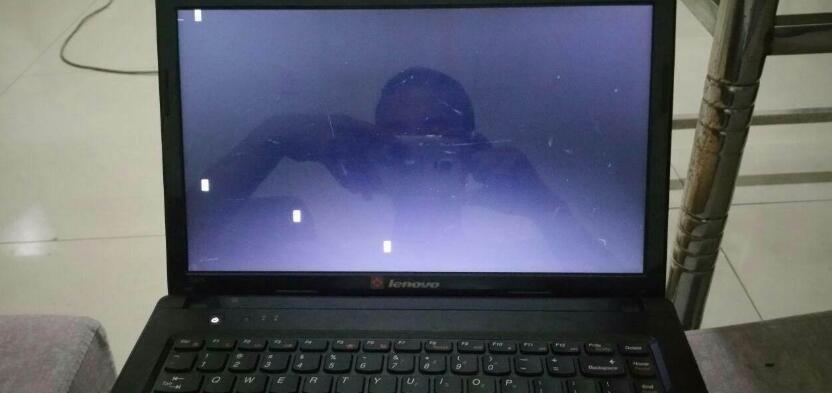
3.检查显卡是否正常工作:拆下显卡清洁金手指接口并重新安装,确保显卡插槽没有杂物。
4.排除内存问题:将内存条取下重新安装,确保接触良好。
二、解决操作系统问题
5.重启电脑:尝试按住电源按钮长按5秒,让电脑强制关机,然后再重新启动。
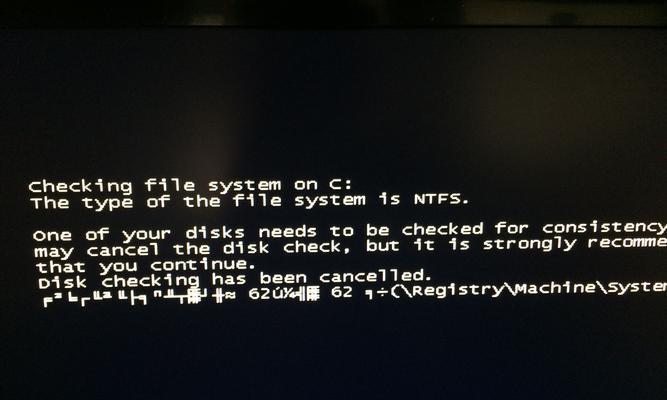
6.安全模式启动:按住F8键或Shift键不放,进入安全模式,如果能够正常进入,说明问题可能出现在软件驱动上。
7.更新或重新安装显卡驱动程序:打开设备管理器,找到显卡驱动程序并选择更新或卸载后重新安装。
三、处理其他问题
8.检查电源管理设置:有些电脑会由于电源管理设置问题导致黑屏,修改电源选项中的“关闭显示器”和“进入睡眠”选项。
9.清理病毒或恶意软件:运行杀毒软件对电脑进行全面扫描,清除病毒或恶意软件。
10.修复系统文件错误:打开命令提示符,输入sfc/scannow命令,进行系统文件扫描和修复。
11.取消过多的启动项:打开任务管理器,禁用一些启动项,减少系统负担。
12.解决过热问题:检查电脑散热器是否堵塞,清理灰尘,确保散热良好。
四、专业维修
13.联系售后服务:如果以上方法无法解决问题,建议联系电脑售后服务中心或专业维修人员进行修理。
14.备份数据:在送修之前,务必备份重要数据,以免数据丢失。
电脑黑屏问题可能由硬件故障、操作系统问题或其他原因引起。通过排查硬件故障,解决操作系统问题,以及处理其他问题,我们可以有效解决电脑黑屏的困扰。如果遇到无法解决的问题,建议寻求专业维修人员的帮助。在处理问题时,记得备份重要数据,以免造成数据丢失。
版权声明:本文内容由互联网用户自发贡献,该文观点仅代表作者本人。本站仅提供信息存储空间服务,不拥有所有权,不承担相关法律责任。如发现本站有涉嫌抄袭侵权/违法违规的内容, 请发送邮件至 3561739510@qq.com 举报,一经查实,本站将立刻删除。